Критичан процес који користи Мицрософт Едге
- То је легитимна компонента у оперативном систему Виндовс, неопходна за функционисање прегледача Мицрософт Едге.
- Међутим, ако .еке датотека није ускладиштена у систему32 већ негде другде, то може бити малвер.
- Овај водич ће говорити о бровсер_брокер.еке и како да утврдите да ли је безбедан.
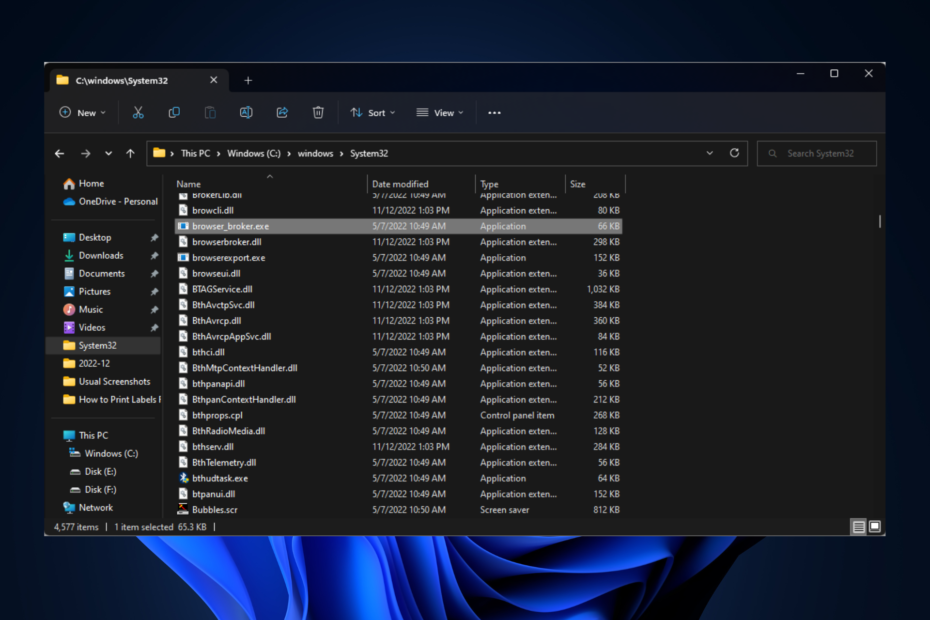
ИксИНСТАЛИРАЈТЕ КЛИКОМ НА ДАТОТЕКУ ЗА ПРЕУЗИМАЊЕ
Овај софтвер ће поправити уобичајене рачунарске грешке, заштитити вас од губитка датотека, злонамерног софтвера, квара хардвера и оптимизовати ваш рачунар за максималне перформансе. Решите проблеме са рачунаром и уклоните вирусе сада у 3 једноставна корака:
- Преузмите алатку за поправку рачунара Ресторо који долази са патентираним технологијама (доступан патент овде).
- Кликните Започни скенирање да бисте пронашли проблеме са Виндовс-ом који би могли да изазову проблеме са рачунаром.
- Кликните Поправи све да бисте решили проблеме који утичу на безбедност и перформансе вашег рачунара.
- Ресторо је преузео 0 читаоци овог месеца.
Различити процеси у нашем рачунару покрените у позадини да бисте подржали ОС и друге системске апликације. Један такав процес је бровсер_брокер.еке.
У овом водичу ћемо говорити о бровсер_брокер.еке и како да утврдите да ли је безбедан за ваш рачунар.
Шта треба да знам о бровсер_брокер.еке?
Бровсер_брокер.еке је легална компонента оперативног система Мицрософт Виндовс. Можете га пронаћи у фасцикли Систем32. Покреће га свцхост.еке када отворимо Мицрософт Едге.
То је један од четири процеса које користи Мицрософт Едге за функционисање. Ова извршна датотека често повећава употребу ЦПУ-а и заузима много меморије. Међутим, сигурно је.
Како да проверим да ли је бровсер_брокер.еке безбедан?
- Проверите локацију датотеке – Оригинална локација датотеке је у фасцикли Систем32. Да бисте то проверили, можете отворите Таск Манагер, идите на датотеку и кликните на Отвори локацију датотеке.
- Проверите величину датотеке – Ако величина инсталиране датотеке није између 0,024 и 0,036 МБ, може бити оригинална.
- Проверите име датотеке - Иди на локацију датотеке, и пажљиво проверите назив датотеке, пошто су имена коју одабере злонамерна датотека обично веома слична оригиналним датотекама.
Како да решим проблеме са бровсер_брокер.еке?
1. Извршите чишћење диска
- Притисните Виндовс + Р да отворите Трцати конзола.
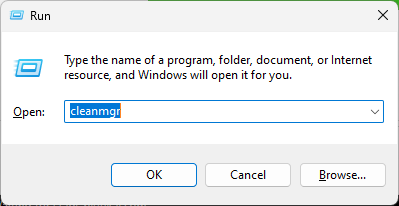
- Тип цлеанмгр и притисните Ентер да отворите Чишћење диска.
- На Избор погона прозор, кликните У реду. Скенираће ваш Ц диск у потрази за непотребним датотекама које гомилају простор.
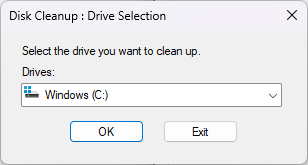
- У оквиру Чишћење диска изаберите Очистите системске датотеке и кликните У реду на следећем прозору.
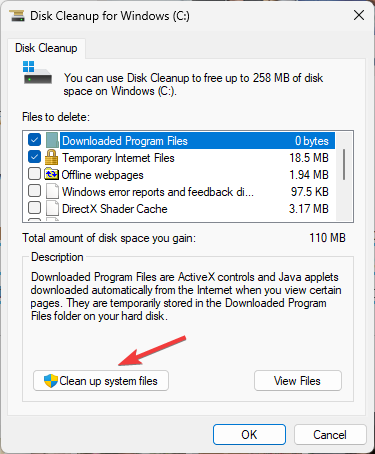
- Поново у прозору за чишћење диска изаберите Датотеке за брисање и кликните У реду.
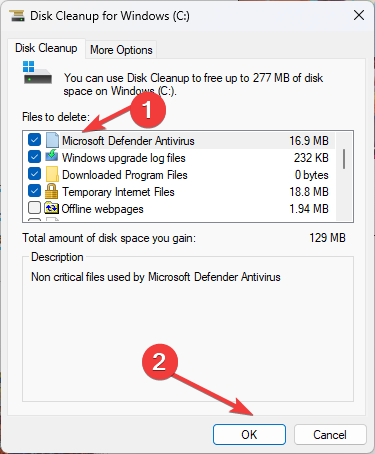
- У следећем прозору кликните Брисање датотека.
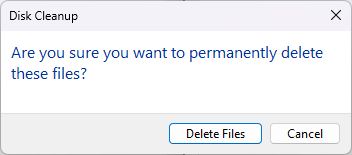
- НВИДИА ГеФорце Нов грешка 0кц0ф1103ф: 7 начина да је решите
- Поправка: 0к8004230ф грешка добављача сенковите копије
- Фвпкцлнт.сис Грешка на плавом екрану: 6 начина да је поправите
- Виндовс против Виндовс сервера: по чему се разликују?
- ЕасиАнтиЦхеат.сис: 7 начина да поправите овај БСОД
2. Покрените команду Провера системских датотека
- притисните Виндовс кључ, тип ЦМД, и кликните Покрени као администратор.

- Унесите следећу команду и притисните Ентер:
сфц/сцаннов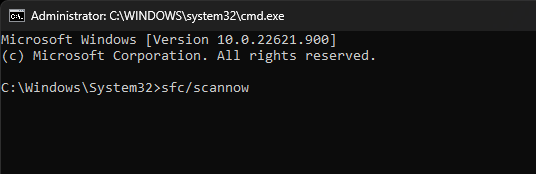
- Поново покрените рачунар када завршите.
Ако вам ручна процедура некако не помогне, можете покушати да користите наменски алат, као што је Ресторо, да покренете детаљно скенирајте свој рачунар и замените све пронађене покварене елементе здравим датотекама из његовог редовно ревидираног база података.
⇒Узми Ресторо
3. Покрените команду ДИСМ
- притисните Виндовс кључ, тип ЦМД, и кликните Покрени као администратор.
- Копирајте и налепите следећу команду и притисните Ентер:
ДИСМ.еке /Онлине /Цлеануп-имаге /Ресторехеалтх
Дакле, ово су ствари које морате знати о процесу бровсер_брокер.еке који ради на вашем рачунару. Међутим, ако желите да знате да ли је процес оригиналан, можете користити и менаџер задатака треће стране.
Да ли су вам информације о овом процесу биле корисне? Обавестите нас у одељку за коментаре испод.
Још увек имате проблема? Поправите их овим алатом:
СПОНЗОРИСАНИ
Ако горњи савети нису решили ваш проблем, ваш рачунар може имати дубље проблеме са Виндовс-ом. Препоручујемо преузимање овог алата за поправку рачунара (одлично оцењено на ТрустПилот.цом) да им се лако позабавите. Након инсталације, једноставно кликните на Започни скенирање дугме, а затим притисните на Поправи све.


![Поправка: Виндовс 11 алатка за креирање медија не ради проблем [РЕШЕНО]](/f/639f85734a7a47fa5288aa8f28c7e338.png?width=300&height=460)